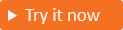Új jelszó önkiszolgáló kérésének engedélyezése
A következőkre vonatkozik: Munkaerő-bérlők
Munkaerő-bérlők  Külső bérlők (további információ)
Külső bérlők (további információ)
Az önkiszolgáló jelszó-visszaállítás (SSPR) a Microsoft Entra Külső ID lehetővé teszi az ügyfelek számára a jelszó módosítását vagy alaphelyzetbe állítását rendszergazdai vagy ügyfélszolgálati közreműködés nélkül. Ha egy ügyfél fiókja zárolva van, vagy elfelejti a jelszavát, az utasításokat követve feloldhatja a letiltást, és visszatérhet a munkához.
Hogyan működik a jelszó-visszaállítási folyamat?
Az önkiszolgáló jelszó az egyszeri e-mail pin-kód (E-mail OTP) hitelesítést használja. Ha engedélyezve van, azok az ügyfélfelhasználók, akik elfelejtették a jelszavukat, az e-mailes OTP-hitelesítést használják. Az egyszeri pin-kód-hitelesítéssel a felhasználók az e-mail-címükre küldött egyszeri pin-kód megadásával ellenőrzik személyazonosságukat, majd a rendszer kéri a jelszavuk módosítását.
Az alábbi képernyőképeken az önkiszolgáló jelszó-rest flow látható. Az alkalmazásból az ügyfél a bejelentkezést választja. A bejelentkezési lapon a felhasználó be írja az e-mail-címét, és a Tovább lehetőséget választja. Ha a felhasználók elfelejtették a jelszavukat, az Elfelejtett jelszó lehetőséget választják. A Microsoft Entra ID elküldi a pin-kódot az első oldalon megadott e-mail-címre. Az ügyfélnek be kell gépelnie a pin-kódot a folytatáshoz.
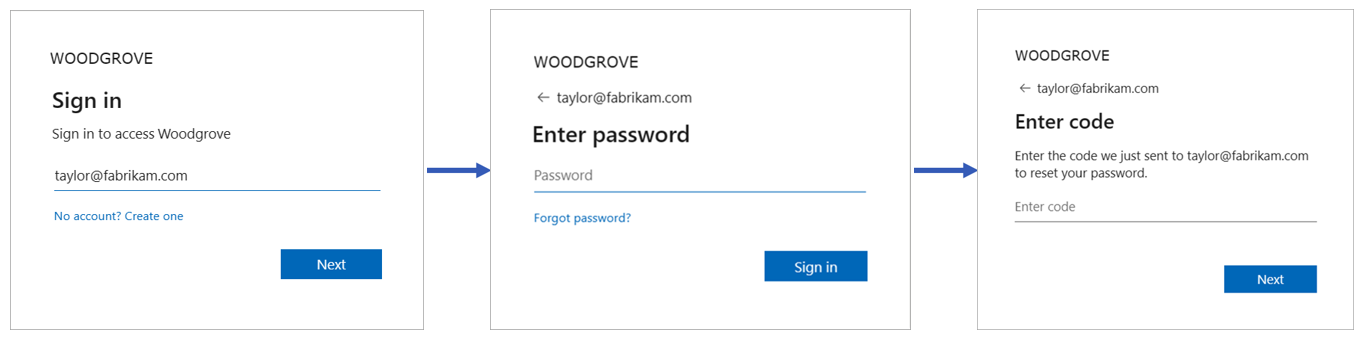
Tipp.
A funkció kipróbálásához nyissa meg a Woodgrove Groceries bemutatóját, és indítsa el az "Önkiszolgáló jelszó-visszaállítás" használati esetet.
Előfeltételek
- Ha még nem hozta létre a saját külső bérlőt, most hozzon létre egyet.
- Ha még nem hozott létre felhasználói folyamatot, hozzon létre egyet most.
Új jelszó önkiszolgáló visszaállításának engedélyezése az ügyfelek számára
Jelentkezzen be a Microsoft Entra felügyeleti központjába.
Ha több bérlőhöz van hozzáférése, a felső menü Gépház ikonjával
 váltson a korábban létrehozott külső bérlőre a Könyvtárak + előfizetések menüből.
váltson a korábban létrehozott külső bérlőre a Könyvtárak + előfizetések menüből.Tallózással keresse meg az Identitás>külső identitásai>felhasználói folyamatokat.
A felhasználói folyamatok listájában válassza ki az SSPR-t engedélyezni kívánt felhasználói folyamatot.
Győződjön meg arról, hogy a regisztrációs felhasználói folyamat a jelszóval rendelkező e-maileket hitelesítési módszerként regisztrálja az Identitásszolgáltatók területen.
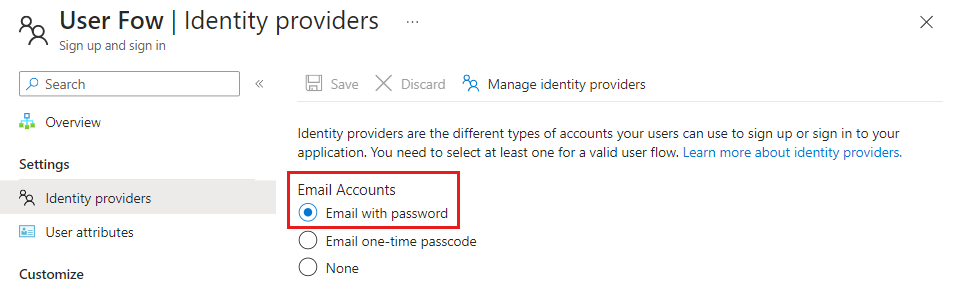
E-mail egyszeri pin-kód engedélyezése
Az önkiszolgáló jelszó-visszaállítás engedélyezéséhez engedélyeznie kell az egyszeri pin-kód (email OTP) hitelesítési módszert a bérlő összes felhasználója számára. Annak érdekében, hogy az E-mail OTP szolgáltatás engedélyezve legyen, kövesse az alábbi lépéseket:
Jelentkezzen be a Microsoft Entra felügyeleti központjába.
Keresse meg az Identity>Protection>hitelesítési módszereit.
A Szabályzatok>metódus csoportban válassza az E-mail OTP lehetőséget.
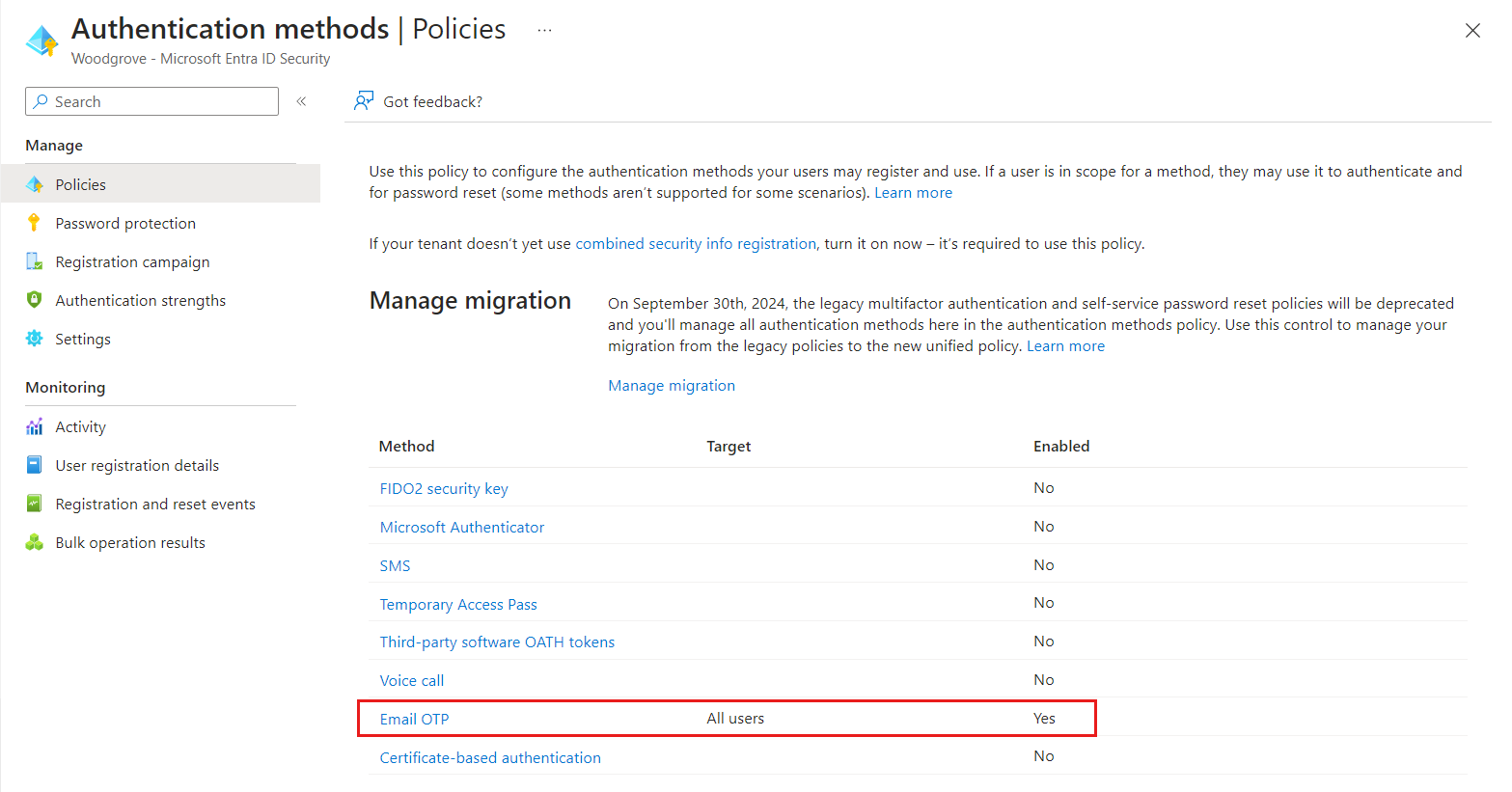
Az Engedélyezés és a Cél engedélyezve az E-mail otp területen válassza a Minden felhasználó lehetőséget a Belefoglalás csoportban.
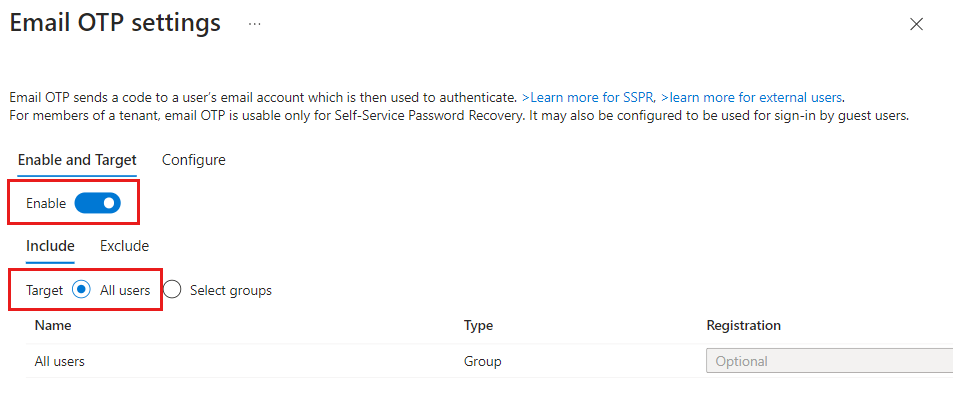
Válassza a Mentés lehetőséget.
A jelszó-visszaállítási hivatkozás engedélyezése (nem kötelező)
A bejelentkezési oldalon elrejtheti, megjelenítheti vagy testre szabhatja az önkiszolgáló jelszó-visszaállítási hivatkozást.
A keresősávba írja be és válassza a Céges védjegyzés lehetőséget.
Az Alapértelmezett bejelentkezés csoportban válassza a Szerkesztés lehetőséget.
A Bejelentkezési űrlap lapon görgessen az Önkiszolgáló jelszó-visszaállítás szakaszhoz, és válassza az Önkiszolgáló jelszó-visszaállítás megjelenítése lehetőséget.
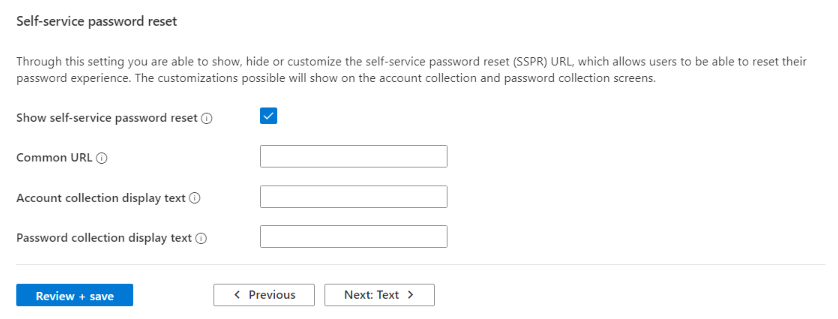
Válassza a Véleményezés + Mentés és Mentés lehetőséget a Véleményezés lapon.
További részletekért tekintse meg a semleges márkajelzés testreszabását a külső bérlői cikkben.
Önkiszolgáló jelszó-visszaállítás tesztelése
Az önkiszolgáló jelszó-visszaállítási folyamat végighaladásához:
Nyissa meg az alkalmazást, és válassza a Bejelentkezés lehetőséget.
A bejelentkezési lapon adja meg az e-mail-címét, és válassza a Tovább gombot.
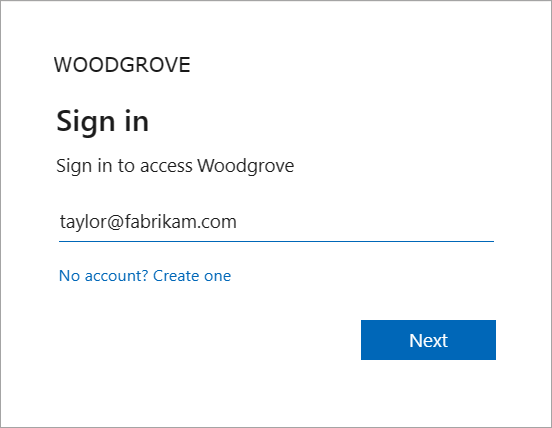
Válassza az Elfelejtett jelszó? hivatkozást.
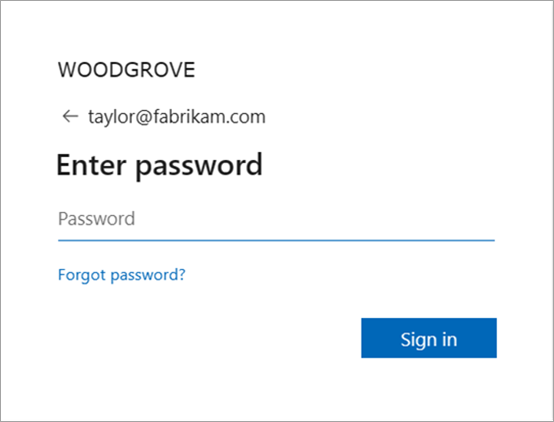
Adja meg az e-mail-címre küldött egyszeri pin-kódot.
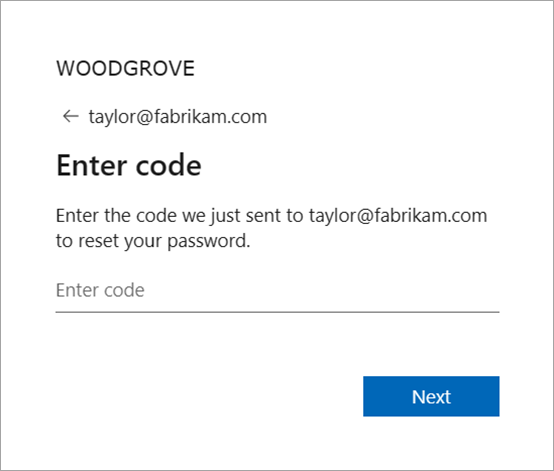
A hitelesítés után a rendszer kérni fogja, hogy adjon meg egy új jelszót. Adjon meg egy új jelszót, és erősítse meg a jelszót, majd válassza az Új jelszó kérése lehetőséget az alkalmazásba való bejelentkezéshez.
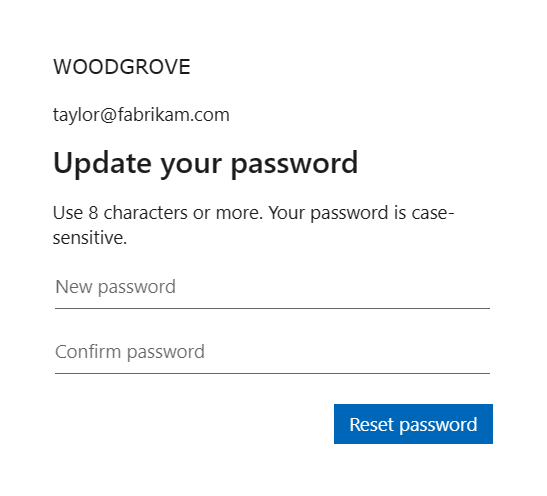
Következő lépések
- Google- vagy Facebook-összevonás hozzáadása.
Visszajelzés
Hamarosan elérhető: 2024-ben fokozatosan kivezetjük a GitHub-problémákat a tartalom visszajelzési mechanizmusaként, és lecseréljük egy új visszajelzési rendszerre. További információ: https://aka.ms/ContentUserFeedback.
Visszajelzés küldése és megtekintése a következőhöz: